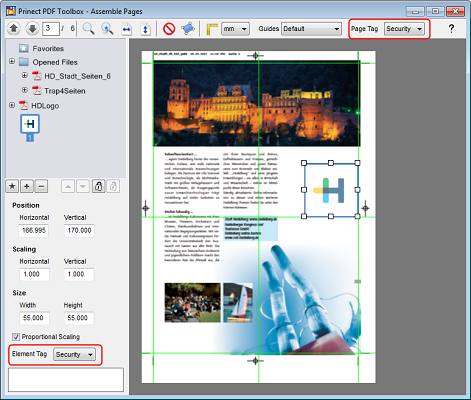
Exemple d’utilisation du montage de pages
Le montage de pages peut être utilisé pour ajouter des parties manquantes à un PDF.
Vous pouvez ainsi fusionner des feuilles qui ne contiennent que les traits de repérage requis avec des documents sur lesquels il manque justement ces repères.
Pour cela, le fichier « vide » contenant uniquement les repères doit être ouvert en arrière-plan.
Réglez la transparence des deux documents sur 100%.
Le cas échéant, positionnez les pages les unes aux autres. Pour cela, choisissez comme « Source » le fichier avec les repères et la page devant être montée sur toutes les pages du document actuel.
Astuce : Si le PDF à imprimer ne comporte pas non plus de « marge » pour les repères, vous pouvez auparavant générer cette marge par le biais du contrôle de géométrie.
Versionnage de différentes langues
La création de différentes versions linguistiques est également possible : Pour cela, vous avez besoin d’un fichier PDF non spécifique à une langue ainsi que d’un fichier PDF par langue, contenant le texte adéquat.
L’avantage de ce type de versionnage est de ne pas avoir à créer un PDF complet pour chaque version linguistique.
Les deux documents PDF, le document de base et la version linguistique, doivent être ouverts.
Réglez de nouveau la transparence des deux documents sur 100% et positionnez les pages les unes par rapport aux autres
Choisissez comme « Source » le document PDF devant être ajouté au document actuel.
Enregistrez la version linguistique terminée sous un autre nom afin de conserver le fichier d’origine pour d’autres versions.
Montage de PDF multipages sur une page simple ou double
Cette fonction peut être utilisée pour créer des imprimés personnalisés tels que des cartes de visite par exemple. Deux fichiers PDF sont nécessaires. Le premier ne doit comporter qu’une seule ou deux pages (recto et verso de la carte de visite). Le second doit contenir un jeu de données spécifique à chaque page ou à chaque double-page (des adresses par exemple).
Ouvrez les deux fichiers PDF et appelez la fonction Montage de pages sur le PDF contenant l’arrière-plan.
Faites glisser le fichier multipages sur un point « plus » (point d’ancrage) de la page simple.
Sélectionnez l’étendue de pages souhaitée. Vous pouvez par exemple monter un fichier de 100 pages sur une page simple. La page simple sera alors automatiquement copiée sur 100 pages.
Le résultat du PDF est un PDF/VT.
Insertion d’éléments (par ex. annonces)
Vous pouvez ajouter à un fichier PDF terminé des « éléments » individuels, c’est-à-dire des parties plus petites que le fichier terminé, et les positionner avec précision. Il pourrait s’agir par exemple d’une annonce sur laquelle il faudrait insérer des informations actuelles à certaines pages ou d’un prospectus distribué dans plusieurs enseignes et sur lequel il faudrait ajouter une adresse spécifique.
Dans le montage de la page, il est possible de donner un identifiant aux différents objets ou à des pages toutes entières. Cet identifiant sera utilisé pour l’impression numérique Prinect lors de la sortie sur certaines machines. Il garantit que la conservation des couleurs dans la suite du traitement.
Lorsqu’une gestion des couleurs est appliquée à un fichier PDF, les différentes séparations de couleur sont ajustées. Dans les cas des étiquettes de sécurité p. ex., cet ajustement n’est pas souhaité. Les points de trame de l’étiquette de sécurité doivent eux aussi être conservés tels quels. En revanche, les autres parties de la page doivent être traitées selon l’usage.
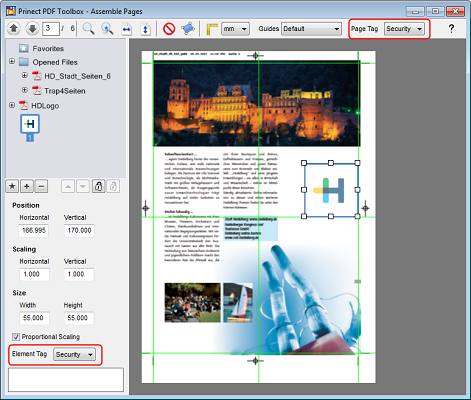
Pour créer une étiquette de sécurité, procédez comme ceci :
1.Ouvrez le PDF de l’étiquette en question.
2.Lancez le montage de la page.
3.Dans la barre d’outils, choisissez sous « Identifiant page », l’option « Sécurité ».
4.Refermez le montage de la page.
5.Enregistrez le PDF. Maintenant, si vous placez ce PDF sur une autre page dans Montage de la page, il aura automatiquement l’identifiant d’élément « Sécurité »
Vous pouvez aussi n’ajouter l’identifiant qu’après avoir ajouté l’étiquette de sécurité, via l’option « Identifiant élément ». Dans ce cas vous devrez toutefois répéter cette étape chaque fois que l’étiquette de sécurité sera montée sur une nouvelle page.
Les identifiants possèdent les caractéristiques suivantes :
•Aucune :
Aucun traitement spécifique des couleurs ne sera effectué.
•Sécurité :
Les couleurs sont conservées telles quelles et subissent un tramage spécial.
•Registre :
Les couleurs sont conservées telles quelles sous réserve que la couverture superficielle maximale autorisée ne soit pas dépassée.